
软件介绍
CrucialStorageExecutive是由英睿达推出的一款SSD管理软件,使用这款软件可以帮助用户实时查看硬盘当前的状态,比如硬盘的存储空间剩余,当前的温度状况等等,除了这些基本功能,用户还可以使用软件重置您的加密密码或者是管理开启加密功能;当您的内存空间不足的时候,StorageExecutive会为您提供一个安全的数据清除方案,很轻松就可以将磁盘中的各种数据进行快速清理以实现释放内存空间的目的;该软件具有自检功能,可以对硬盘进行自动的检测,让用户可以及时的管理维护硬盘使用,是一款非常实用的软件。
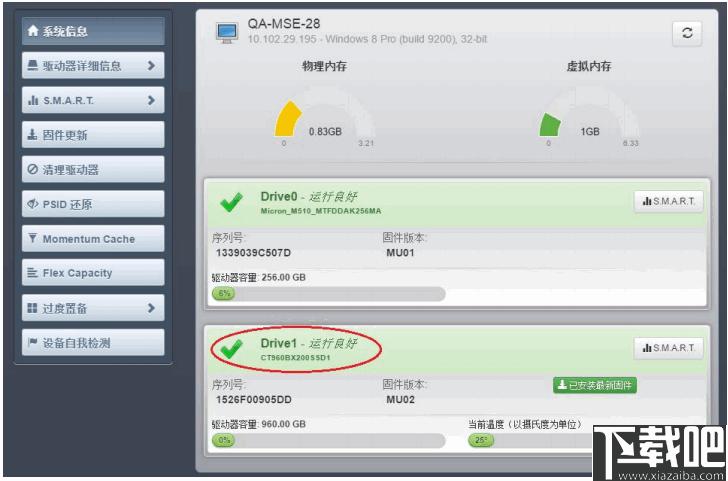
软件功能
1、支持用户通过软件查看SMART属性;
2、支持软件自动执行驱动器自我检测;
3、通过启用MomentumCache功能提升突发性能;
4、通过分配预留空间容量提高驱动器性能和耐用性;
5、通过设置FlexCapacity提高驱动器耐用性;
6、通过执行清理驱动器、物理安全ID还原操作删除驱动器中的所有数据;
7、查看系统中安装的所有驱动器,并查看当前的驱动器状态和容量、温度、固件版本以及驱动程序信息;
软件特色
1、启动动量缓存功能以将大多数SSD操作加速10倍。
2、可以在程序中下载更新固件版本。
3、用户可以查看已使用了多少存储空间。
4、实时监控SSD工作温度和整体运行状况。
5、用户可以对SSD加密密码进行重置。
6、支持验证SSD的型号以获取保修要求。
7、轻松就可以清除硬盘上存储的所有数据。
使用方法
系统信息
管理选项
用于管理屏幕左侧显示的驱动器选项。可用选项取决于系统中安装的驱动器类型和型号:
?系统信息
?驱动器详细信息
?SMART
?固件更新
?清理驱动器
?PSID还原
?MomentumCache
?FlexCapacity
?预留空间
?设备自我检测
系统信息
屏幕顶部显示的常规系统信息:
?系统详细信息:主机名、IP地址和安装的操作系统。
?物理内存:系统中安装的内存量。
?虚拟内存:系统中配置的虚拟内存量。
检测出的驱动器
屏幕下面部分将显示系统中安装的所有驱动器,所显示的信息取决于检测出的驱动器类型和型号:
?驱动器状态:驱动器的总体状态。
?驱动器号和名称:分配给驱动器的名称和编号,单击驱动器号可查看驱动器的详细信息。
?序列号:驱动器的生产序列号。
?固件可用性:指出是否有可用于驱动器的新版固件,此信息不适用于标准硬盘或第三方SSD。
?当前温度:通过SMART温度属性报告驱动器的当前工作温度,此信息不适用于标准硬盘或第三方SSD。
?驱动器容量:已用驱动器容量占总容量的百分比。
?SMART按钮:单击可查看驱动器的自我监控、分析和报告技术(SMART)属性,驱动器在屏幕上显示的顺序由每个驱动器的状态决定,包含错误或警告的驱动器会显示在正常运行(没有错误)的驱动器前面。
刷新信息
单击屏幕右上角的Refresh(刷新)图标刷新检测出的驱动器和驱动器信息。
选择驱动器
使用两种方法之一选择驱动器:
?单击驱动器号可查看驱动器的详细信息
?单击管理选项后选择要管理的驱动器
选择驱动器了解详细信息
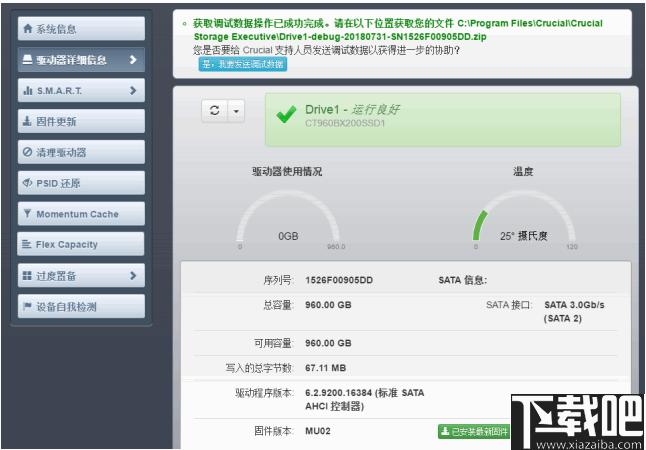
、
选择要管理的驱动器
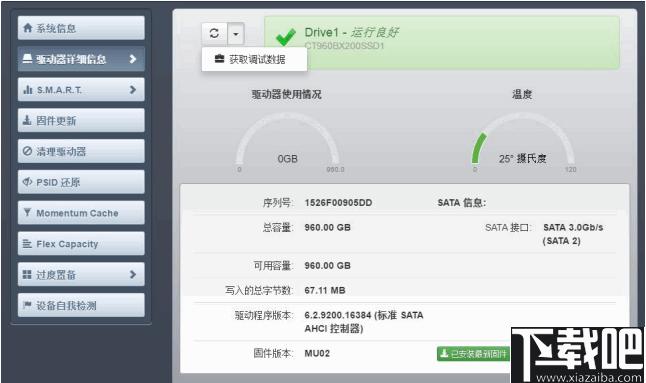
查看并保存驱动器详细信息
DriveDetails(驱动器详细信息)屏幕会提供有关所选驱动器的各种信息,包括:
?容量、接口、温度和驱动器版本等基本信息
?性能和优化信息
?SMART阈值警报
?控制器和操作系统信息等调试数据
查看基本信息
1、单击SystemInformation(系统信息)屏幕上的驱动器号或者单击DriveDetails(驱动器详细信息)菜单并选择驱动器。此时将显示驱动器的详细信息。
驱动器详细信息
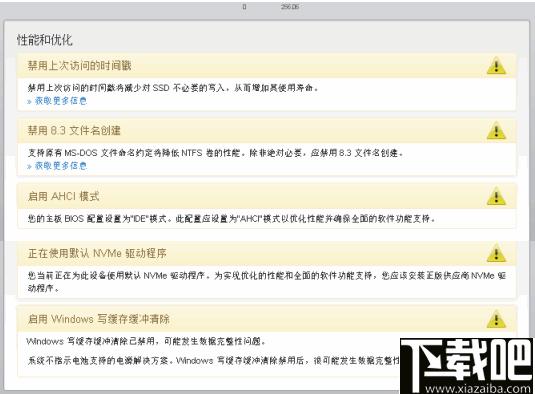
2、单击Refresh(刷新)按钮刷新信息。
查看驱动器性能和优化
如果所选驱动器可进行性能优化,DriveDetails(驱动器详细信息)屏幕顶部将显示信息,描述将要执行的操作。
注:此信息会发生变化,并且只在所选驱动器不满足性能或优化条件时显示。
性能和优化信息
查看SMART阈值
如果所选驱动器超出SMART阈值,DriveDetails(驱动器详细信息)屏幕顶部将显示警告,其中包含SMART属性列表。
驱动器详细信息—SMART阈值超出
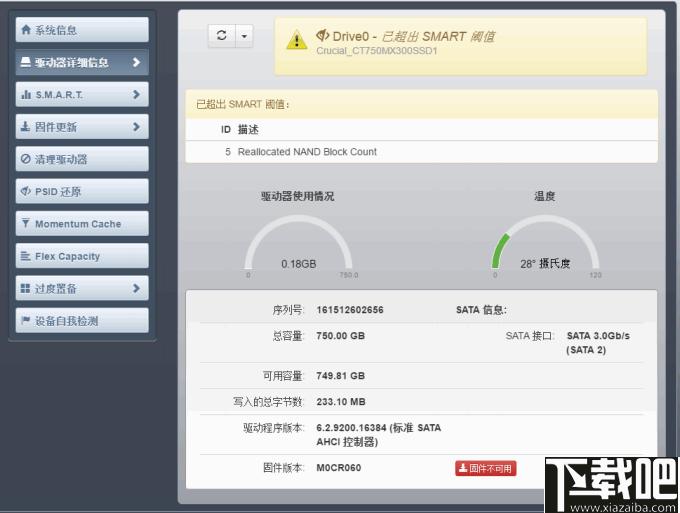
保存驱动器调试数据
在联系客户支持时驱动器调试数据非常有用。此信息包括:
?控制器信息(固件日志、SMART数据和SMART日志)
?驱动器信息(序列号、型号、固件版本、驱动器状态和驱动程序版本)
?操作系统信息(内存使用、内核版本、系统中断次数以及CPU信息)
1.打开DriveDetails(驱动器详细信息)屏幕顶部的下拉菜单并选择GetDebugData(获取调试数据)选项。
GetDebugData(获取调试数据)选项

调试数据
2.您可以单击Yes,Iwanttosenddebugdata(是,我要发送调试数据),将调试数据发送给Crucial支持人员。
3.多次单击GetDebugData(获取调试数据)选项以利用最新信息覆写.zip文件。
显示SMART属性
如何显示CrucialSSD的自我监控、分析和报告技术(SMART)属性。SMART是用于检测和报告各种一致性指标并预测故障的监控框架。
1.单击SMART菜单并选择驱动器。
2.此时将显示选定驱动器的标准SMART属性和属性ID。有关特定于客户的SMART属性详细信息的列表,请参见客户端SSDSMART属性参考技术说明(TN-FD-22)(访问micron.com),或者联系您的Micron客户代表。
如果驱动器超出SMART属性阈值,会在DriveDetails(驱动器详细信息)屏幕上显示状态。
SMART属性
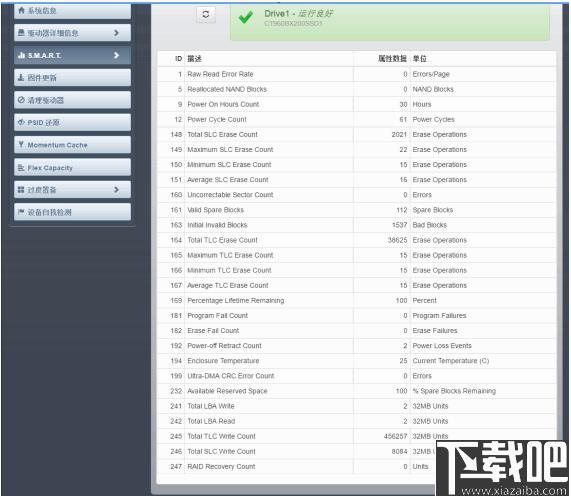
3.单击Refresh(刷新)按钮刷新驱动器的SMART详细信息。
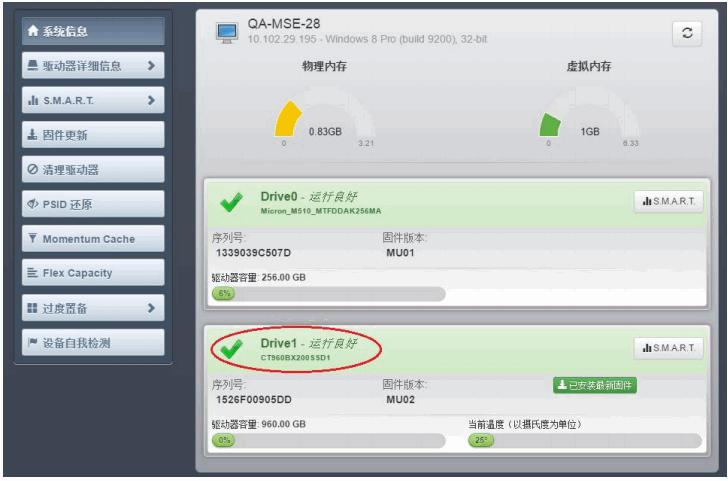
Tags:Crucial Storage Executive下载,磁盘清理,磁盘管理
 GTRipple V1.0.0下载 桌面主题 / 319.14MB / 2012-8-13 / Win8,Win7,WinXP / 英文 / 免费软件
GTRipple V1.0.0下载 桌面主题 / 319.14MB / 2012-8-13 / Win8,Win7,WinXP / 英文 / 免费软件 小编点评:软件介绍它能把桌面加上水纹和涟漪的.
下载 cf争霸桌面主题V0.0.0.0下载 桌面主题 / 154.16MB / 2023-3-3 / Win8,Win7,WinXP / 简体中文 / 免费软件
cf争霸桌面主题V0.0.0.0下载 桌面主题 / 154.16MB / 2023-3-3 / Win8,Win7,WinXP / 简体中文 / 免费软件 小编点评:软件介绍穿越火线争霸桌面主题。
下载 小鸡快跑(暂未上线) 智力游戏 / 844.82MB / 2013-12-20 / Win8,Win7,Vista,WinXP / 英文 / 免费软件
小鸡快跑(暂未上线) 智力游戏 / 844.82MB / 2013-12-20 / Win8,Win7,Vista,WinXP / 英文 / 免费软件 小编点评:软件介绍TokiTori是一款非常有.
下载 牧场侦探牛硬盘版(暂未上线) 智力游戏 / 436.44MB / 2014-3-6 / Win7,Vista,Win2003,WinXP / 英文 / 免费软件
牧场侦探牛硬盘版(暂未上线) 智力游戏 / 436.44MB / 2014-3-6 / Win7,Vista,Win2003,WinXP / 英文 / 免费软件 小编点评:软件介绍牧场侦探牛背景:Otis刚刚醒.
下载 妮特莱肯岛的野兽(The Beast of Lycan Isle)免费版(暂未上线) 冒险游戏 / 942.24MB / 2010-5-11 / Win8,Win7,Vista,WinXP / 英文 / 免费软件
妮特莱肯岛的野兽(The Beast of Lycan Isle)免费版(暂未上线) 冒险游戏 / 942.24MB / 2010-5-11 / Win8,Win7,Vista,WinXP / 英文 / 免费软件 小编点评:软件介绍《妮特莱肯岛的野兽》是Gogi.
下载 光阴似箭之妮可的故事硬盘版(暂未上线) 冒险游戏 / 944.23MB / 2010-9-25 / Win8,Win7,Vista,WinXP / 英文 / 免费软件
光阴似箭之妮可的故事硬盘版(暂未上线) 冒险游戏 / 944.23MB / 2010-9-25 / Win8,Win7,Vista,WinXP / 英文 / 免费软件 小编点评:软件介绍光阴似箭妮可的故事是一款以解谜为题材的.
下载 彩虹糖消消乐游戏下载-彩虹糖消消乐正版下载v1.0.4 安卓版益智休闲 / 809.35MB / 2012-8-18 / Android / 中文 / v1.0.4 安卓版
彩虹糖消消乐游戏下载-彩虹糖消消乐正版下载v1.0.4 安卓版益智休闲 / 809.35MB / 2012-8-18 / Android / 中文 / v1.0.4 安卓版 小编点评:彩虹糖消消乐正版是一款玩法经典的休.
下载 守护者们九游版下载-守护者们手游九游版下载v2.0 官方安卓版动作游戏 / 347.50MB / 2017-12-23 / Android / 中文 / v2.0 官方安卓版
守护者们九游版下载-守护者们手游九游版下载v2.0 官方安卓版动作游戏 / 347.50MB / 2017-12-23 / Android / 中文 / v2.0 官方安卓版 小编点评:守护者们手游九游版是一款非常精彩好玩.
下载 天龙圣战手游-天龙圣战游戏(暂未上线)v1.0 官网安卓版动作游戏 / 695.81MB / 2015-3-20 / Android / 中文 / v1.0 官网安卓版
天龙圣战手游-天龙圣战游戏(暂未上线)v1.0 官网安卓版动作游戏 / 695.81MB / 2015-3-20 / Android / 中文 / v1.0 官网安卓版 小编点评:天龙圣战游戏是一款非常有特色的热血.
下载 火柴人全明星乱斗游戏下载-火柴人全明星乱斗手机版下载v0.0.5 安卓版动作游戏 / 922.94MB / 2021-9-18 / Android / 中文 / v0.0.5 安卓版
火柴人全明星乱斗游戏下载-火柴人全明星乱斗手机版下载v0.0.5 安卓版动作游戏 / 922.94MB / 2021-9-18 / Android / 中文 / v0.0.5 安卓版 小编点评:火柴人全明星乱斗游戏是一款以火柴人.
下载 火柴人消灭4破解版下载-火柴人消灭4内购破解版下载v1.02 安卓版动作游戏 / 596.20MB / 2012-11-19 / Android / 中文 / v1.02 安卓版
火柴人消灭4破解版下载-火柴人消灭4内购破解版下载v1.02 安卓版动作游戏 / 596.20MB / 2012-11-19 / Android / 中文 / v1.02 安卓版 小编点评:火柴人消灭4破解版是一款经典的火柴人题材动.
下载 僵尸大楼汉化最新版下载-僵尸大楼中文版下载v1.0.8 安卓版动作游戏 / 100.20MB / 2018-8-15 / Android / 中文 / v1.0.8 安卓版
僵尸大楼汉化最新版下载-僵尸大楼中文版下载v1.0.8 安卓版动作游戏 / 100.20MB / 2018-8-15 / Android / 中文 / v1.0.8 安卓版 小编点评:僵尸大楼中文版是一款经典的有趣僵尸冒险游.
下载 gang strike破解版下载-帮派罢工无限金币版下载v1.2 安卓版动作游戏 / 732.50MB / 2015-8-22 / Android / 中文 / v1.2 安卓版
gang strike破解版下载-帮派罢工无限金币版下载v1.2 安卓版动作游戏 / 732.50MB / 2015-8-22 / Android / 中文 / v1.2 安卓版 小编点评:帮派罢工无限金币版是一款非常炫酷的卡通风格.
下载 全民泡友游戏下载-全民泡友手机版下载v1.0.1 安卓版
全民泡友游戏下载-全民泡友手机版下载v1.0.1 安卓版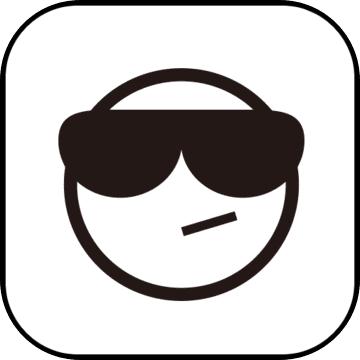 淘金者单机游戏下载-淘金者手机经典版下载v1.0.17 安卓最新版
淘金者单机游戏下载-淘金者手机经典版下载v1.0.17 安卓最新版 突突兔破解版下载-突突兔内购破解版下载v2.0.1 安卓版
突突兔破解版下载-突突兔内购破解版下载v2.0.1 安卓版 城市破坏者无限金币下载-城市破坏者内购破解版下载v1.0.6 安卓版
城市破坏者无限金币下载-城市破坏者内购破解版下载v1.0.6 安卓版 猫的追求汉化破解版下载-猫的追求内购中文破解版下载v1.2.2 安卓无限金币版
猫的追求汉化破解版下载-猫的追求内购中文破解版下载v1.2.2 安卓无限金币版 怪物剑侠最新破解版下载-怪物剑侠破解版下载v1.1 安卓版
怪物剑侠最新破解版下载-怪物剑侠破解版下载v1.1 安卓版 黑洞吞噬进化器手机版下载-黑洞吞噬进化器游戏下载v1.0 安卓版
黑洞吞噬进化器手机版下载-黑洞吞噬进化器游戏下载v1.0 安卓版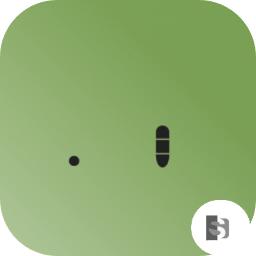 贪吃蛇滑动版免费下载-贪吃蛇滑动版游戏下载v2.0 安卓版
贪吃蛇滑动版免费下载-贪吃蛇滑动版游戏下载v2.0 安卓版 咕卡手账本游戏最新版下载-咕卡手账本手机版下载v1.0 安卓版
咕卡手账本游戏最新版下载-咕卡手账本手机版下载v1.0 安卓版 逃跑吧兄弟躲猫猫下载安装游戏-逃跑吧兄弟躲猫猫版下载v1.1.3.1 安卓版
逃跑吧兄弟躲猫猫下载安装游戏-逃跑吧兄弟躲猫猫版下载v1.1.3.1 安卓版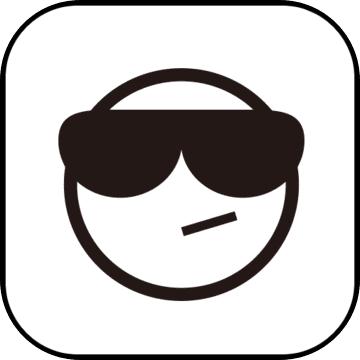 消零世界测试版下载-vgame消零世界内测版下载v2.0.0 安卓测试版
消零世界测试版下载-vgame消零世界内测版下载v2.0.0 安卓测试版 天猫导购app官网下载-天猫导购手机版下载v2.1.3 安卓最新版
天猫导购app官网下载-天猫导购手机版下载v2.1.3 安卓最新版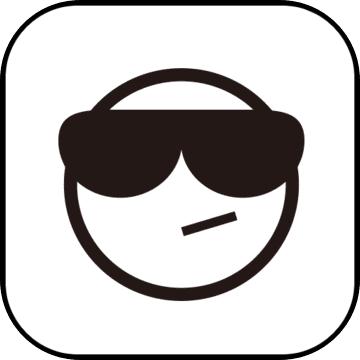
小小炸弹手破解版下载-小小炸弹手无限金币版下载v1.72 安卓版
 益智休闲 / 662.52MB / 2012-9-27 / Android / 中文 / v1.72 安卓版 下载
益智休闲 / 662.52MB / 2012-9-27 / Android / 中文 / v1.72 安卓版 下载
人群控制汉化版下载-人群控制手机版游戏下载v1.0 安卓版
 动作游戏 / 888.1MB / 2022-8-23 / Android / 中文 / v1.0 安卓版 下载
动作游戏 / 888.1MB / 2022-8-23 / Android / 中文 / v1.0 安卓版 下载
橡皮擦大作战破解版下载-橡皮擦大作战中文破解版下载v1.6.7 安卓汉化版
 益智休闲 / 149.63MB / 2013-8-19 / Android / 中文 / v1.6.7 安卓汉化版 下载
益智休闲 / 149.63MB / 2013-8-19 / Android / 中文 / v1.6.7 安卓汉化版 下载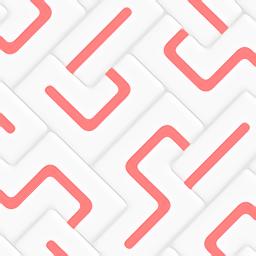
上左出游戏下载-上左出最新版下载v.1.05 安卓版
 益智休闲 / 223.61MB / 2012-6-12 / Android / 中文 / v.1.05 安卓版 下载
益智休闲 / 223.61MB / 2012-6-12 / Android / 中文 / v.1.05 安卓版 下载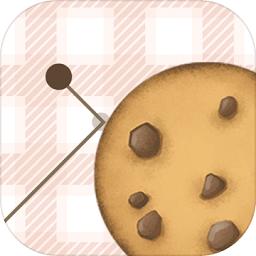
甜点时刻安卓下载-甜点时刻手游下载v1.24 安卓最新版
 益智休闲 / 650.18MB / 2017-9-21 / Android / 中文 / v1.24 安卓最新版 下载
益智休闲 / 650.18MB / 2017-9-21 / Android / 中文 / v1.24 安卓最新版 下载
丢失的袜子中文版下载-丢失的袜子手机版下载v1.0 安卓版
 动作游戏 / 701.84MB / 2020-7-19 / Android / 中文 / v1.0 安卓版 下载
动作游戏 / 701.84MB / 2020-7-19 / Android / 中文 / v1.0 安卓版 下载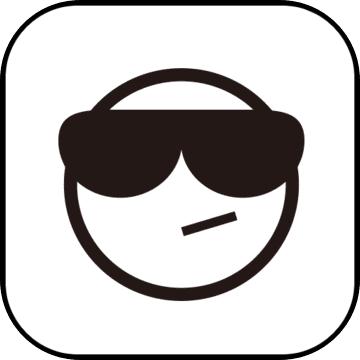
罗斯拼砖块手机版下载-罗斯拼砖块游戏下载v1.0.2 安卓版
 益智休闲 / 151.30MB / 2016-1-20 / Android / 中文 / v1.0.2 安卓版 下载
益智休闲 / 151.30MB / 2016-1-20 / Android / 中文 / v1.0.2 安卓版 下载
独角兽酷跑手游下载-独角兽酷跑游戏中文版下载v3.0 安卓版
 益智休闲 / 887.3MB / 2017-4-21 / Android / 中文 / v3.0 安卓版 下载
益智休闲 / 887.3MB / 2017-4-21 / Android / 中文 / v3.0 安卓版 下载
单职业战神游戏下载-单职业战神官方版下载v3.30 安卓最新版
 动作游戏 / 121.28MB / 2023-7-24 / Android / 中文 / v3.30 安卓最新版 下载
动作游戏 / 121.28MB / 2023-7-24 / Android / 中文 / v3.30 安卓最新版 下载
妖刀必须死手游下载-妖刀必须死手机版下载v1.1.2 安卓版
 动作游戏 / 979.52MB / 2022-10-3 / Android / 中文 / v1.1.2 安卓版 下载
动作游戏 / 979.52MB / 2022-10-3 / Android / 中文 / v1.1.2 安卓版 下载
摔跤战士破解版下载-摔跤战士中文破解版下载v1.12.11 安卓版
 动作游戏 / 769.76MB / 2014-2-22 / Android / 中文 / v1.12.11 安卓版 下载
动作游戏 / 769.76MB / 2014-2-22 / Android / 中文 / v1.12.11 安卓版 下载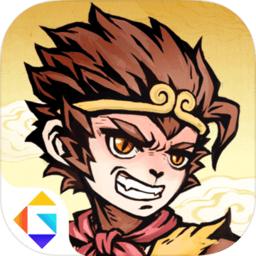
墨斗海外服下载-墨斗手游国际服下载v1.7.5 安卓版
 动作游戏 / 387.66MB / 2021-9-11 / Android / 中文 / v1.7.5 安卓版 下载
动作游戏 / 387.66MB / 2021-9-11 / Android / 中文 / v1.7.5 安卓版 下载
荣耀之光ol游戏下载-荣耀之光ol最新版下载v1.1 安卓版
 动作游戏 / 896.97MB / 2016-5-11 / Android / 中文 / v1.1 安卓版 下载
动作游戏 / 896.97MB / 2016-5-11 / Android / 中文 / v1.1 安卓版 下载